VMware vRealize Log Insight, sanal ve fiziksel ortamlarınızdaki ESXi host ve VM’lerden gelen günlükleri toplamaktadır. VMware marketplace’de bulunan içerik paketleri aracılığıyla genişletilebilir.Collector olarak nasıl kullanabileceğinizi değil, aynı zamanda Microsoft Windows için içerik paketini nasıl kullanacağını kısaca anlatacağım.
vRealize Log Insight, VMware ürünlerinden ve diğer kaynaklardan alınan olay bilgilerini görselleştirmenizi ve analiz etmenizi sağlar. Hem yapılandırılmış hem de yapılandırılmamış verileri yönetebilir. Ürün ayrıca karmaşık analitik, arama ve gerçek zamanlı izleme gerçekleştirebilir ve tahminler ve olasılık senaryoları için makine öğrenimi tekniklerini kullanmaktadır. Log Insight, iki collector’den birini kullanarak verileri toplamaktadır.
- 514 numaralı bağlantı noktası üzerinden UDP veya TCP veya 1514 numaralı bağlantı noktası üzerinden TCP (SSL) kullanan Syslog protokolü.
- 900 numaralı bağlantı noktası üzerinden TCP veya 9543 numaralı bağlantı noktası üzerinden TCP (SSL) kullanan VRealize Log Insight Ingestion API.
VMware, bir sunucu grubu oluşturmak için kullanılan Microsoft Windows için bir içerik paketine sahiptir. Grup, bir Windows Sunucusunda aracı her yüklendiğinde, aracının sunucudan ayarları almasını ve günlüklerini iletmesini sağlar. Aksi takdirde, her bir agent.ini dosyasını manuel olarak yapılandırmamız gerekir, bu da zaman alıcıdır. vRealize Log Insight’ı kurduktan ve çalıştırdıktan sonra, Content Pack bölümüne gidelim ve “Windows” yazıp arama yapalım. Content Pack orada bulmalısınız. İnternet bağlantınızın etkinleştirilmiş olması gerekir. İçerik paketini ücretsiz olarak indirilebilirsiniz.

Resim-1
Microsoft Windows’u market place üzerinden ücretsiz indirebilirsiniz.
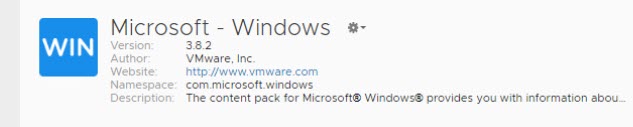
Resim-2
Windows VM sunucularına kuracağımız agent’ların Logları toplaması için agents aktif etmemiz gerekmektedir. Administration > Enable auto-update for all agents açık hale getirelim.
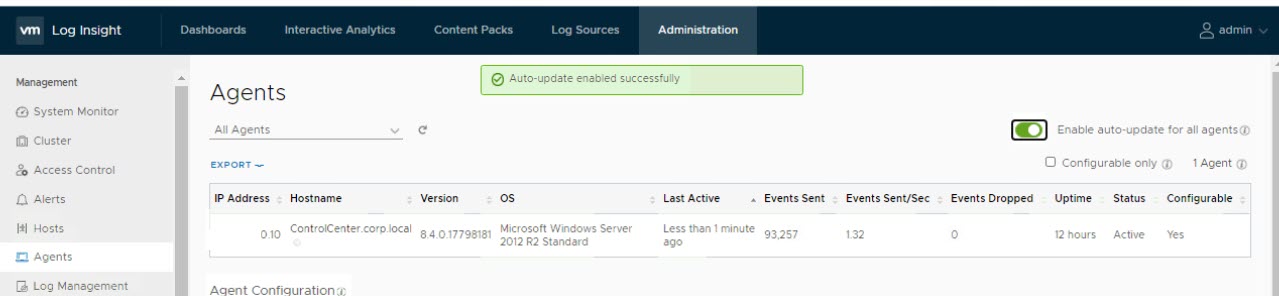
Resim-3
Agent configuration kısmına os modelini de yazabilirsiniz.
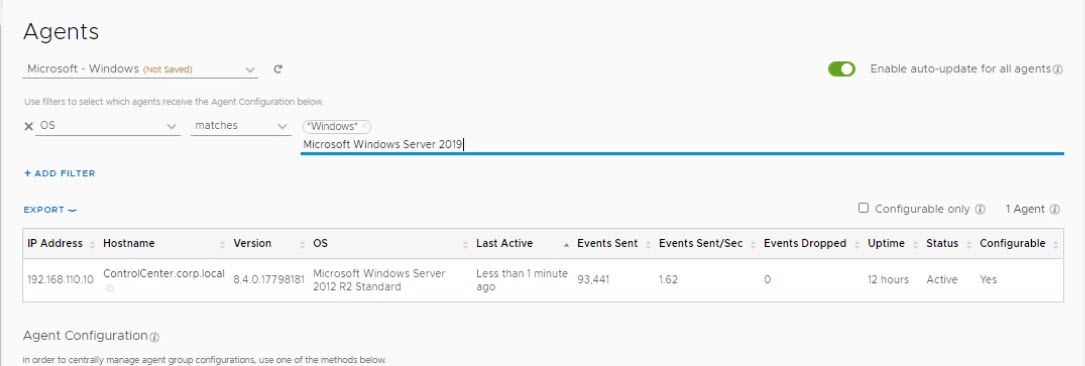
Resim-4
Add filter dedikten sonra agents bölümüne eklenmiş olmaktadır. Alt tarafta Save Agent Group tıklayıp yapılandırdığımız agent’ı kayıt etmiş oluyoruz. Hemen altında “Download Log Insight Agent Version 8.4.0 tıklayalım.
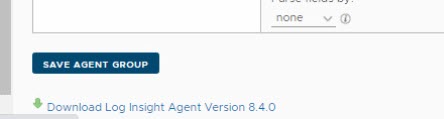
Resim-3
Buradan indireceğimiz agent’ı Windows sunucu ise, Windows MSI paketini, Linux ise Linux paketini indirip VM sunucularımıza yüklememiz gerekiyor. VM sunucumuza agent’ı kurar iken bizlere host’un yani Log Insight’ın ip’sini girdikten sonra kısa sürede kurulum tamamlanmış olmaktadır. Yükledikten sonra log’lar akmaya başlayacaktır.
Ayrıca kurar iken Test’ı tıklayıp log insight arasında erişimi’de kontrol edebilirsiniz.
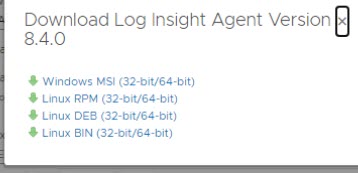
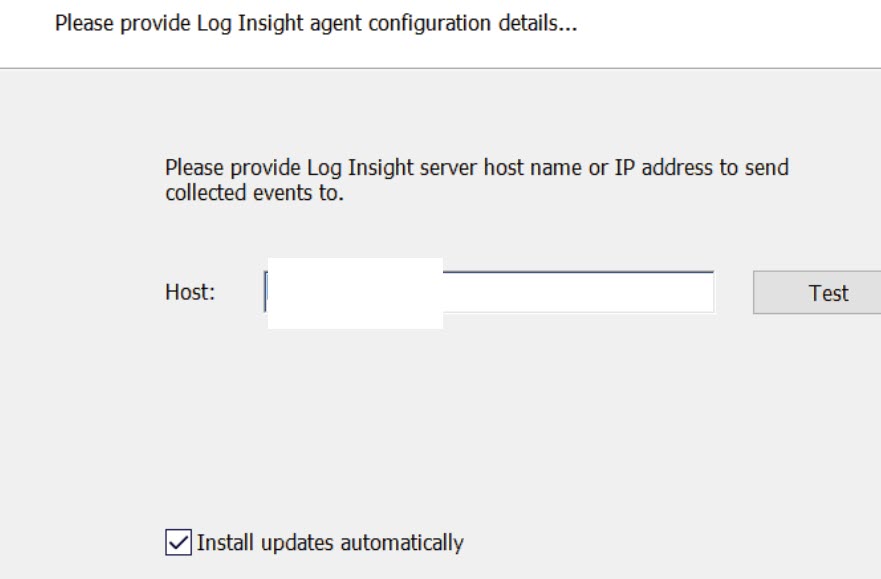
Resim-6
Son olarak MSI dosyasını bir paylaşıma yerleştirebilir ve izleyecek başka Windows makineleriniz varsa, bunu ortamınıza deploy etmek için GPO’ları kullanabilirsiniz.